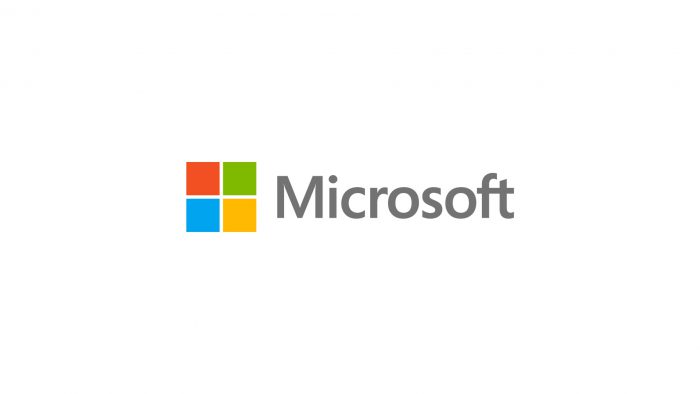La gestione dei server è sempre importante ed a volte ci sono delle esigenze così estreme che richiedono di dover accedere alla propria infrastruttura da remoto per effettuare operazioni di mantainance oppure task di vario genere.
Cosa succede però se il nostro ambiente non è accessibile dall’esterno oppure ci chiamano per risolvere un problema e non abbiamo dietro il nostro computer (l’incubo di ogni IT)? Il Cloud è sempre più uno strumento utile, non solo per l’utilizzo delle risorse messe a disposizioni, come Azure, AWS, Office 365 oppure Intune, ma anche per gestire e monitorare le nostre infrastrutture.
Server Management Tools è la soluzione offerta da Microsoft per gestire via cloud i nostri server in modo facile e veloce sfruttando un’interfaccia web disponibile nel portale Azure.
Funzionamento
Per utilizzare la soluzione è necessario installare un Gateway, attraverso un agent, all’interno della nostra infrastruttura che farà da tramite tra Azure e la nostra infrastruttura – figura 1.
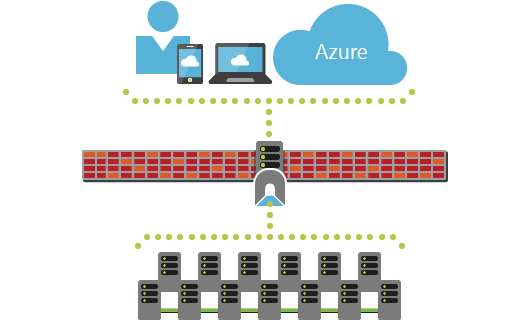
Figura 1 – Funzionamento RSMT
I requisiti sono i seguenti:
- Windows Server 2012, 2012 R2, 2016
- Windows PowerShell v5
In Windows Server 2016 si possono anche gestire macchine Nano Server e questa cosa è veramente interessante!
Installazione
Server Management Tools è disponibile all’interno del Marketplace Azure e per poterlo attivare è necessario inserire il nome del primo server che volete monitorare, il Resource Group di appartenenza ed il Gateway Server – figura 2. Se partite da zero, basterà solo inserire i nomi macchina e seguire i wizard successivi che forniranno tutte le informazioni per eseguire le configurazioni.
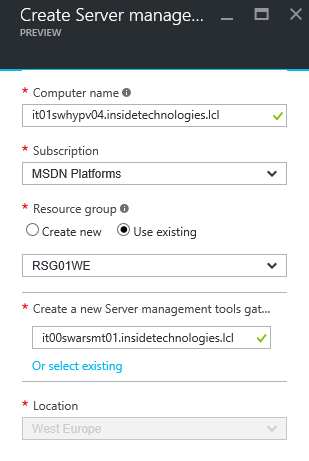
Figura 2 – Creazione RSMT
Concluso il primo wizard sarà necessario installare l’agent all’interno del nostro Gateway, scaricando il file .zip mostrato all’interno del portale Azure – figura 3.
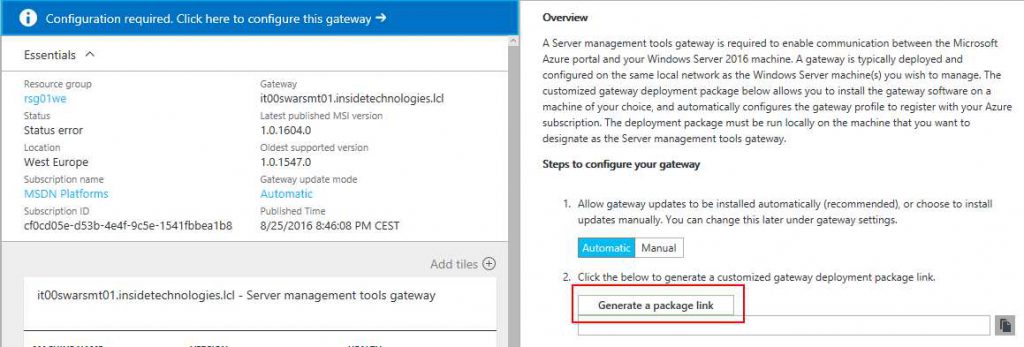
Figura 3 – Download Agent
Una volta completata l’installazione dell’agent, occorreranno alcuni secondi perché il Gateway inizi a funzionare. Nel caso non sia così, verificate che non sia bloccate le porte di comunicazione con Azure.
Di default il sistema è configurato per tenere sempre aggiornato l’agent, questo per evitare che il servizio smetta di funzionare qualora non abbiate una versione recente a bordo del Gateway.
Il passo successivo è quello di impostare le credenziali per accedere ai nostri server, figura 4, dato che senza di esse non potremmo gestire niente. Ogni server può avere un set di credenziali diverso, ma è chiaro che in questo scenario può essere utile avere un’utenza centralizzata.
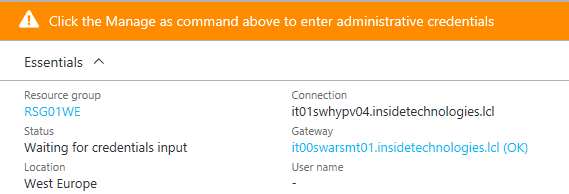
Figura 4 – Credenziali
Le macchine gestite possono essere in dominio oppure in workgroup, anche se questo richiede alcune operazioni supplementari per abilitare la gestione remota.
Dopo aver inserito username e password, il nostro server inizierà invierà i propri dati sull’utilizzo delle risorse, oltre che lo stato della macchina – figura 5.
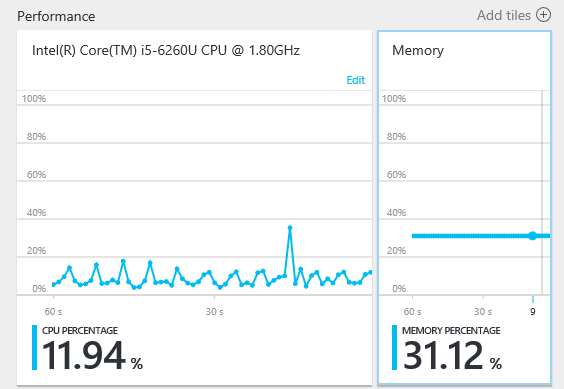
Figura 5 – Performance Counter
Gestione Avanzata
Attualmente sono disponibili le seguenti funzioni:
- Certificate Manager
- Device Manager
- Event Viewer
- File Explorer
- Firewall rules
- Local Administrators
- Network settings
- PowerShell
- Processes
- Registry Editor
- Roles and Features
- Services
- Storage
- Windows Update
Server Management Tools nasce con l’idea di gestire in modo completo i server e questo significa poter installare aggiornamenti, figura 6, oppure gestire le schede di rete, figura 7.
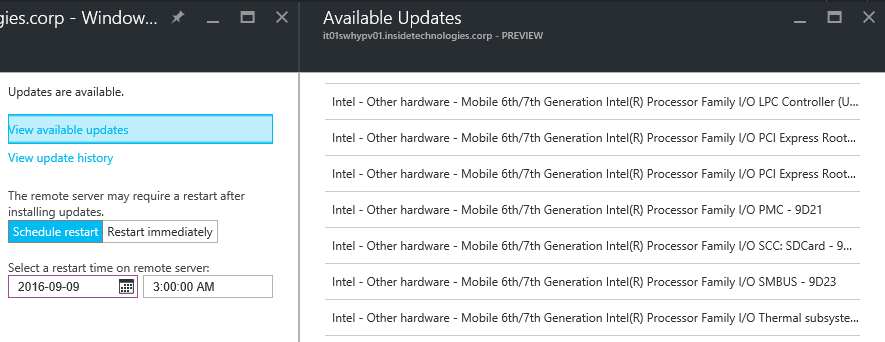 Figura 6 – Gestione Aggiornamenti
Figura 6 – Gestione Aggiornamenti
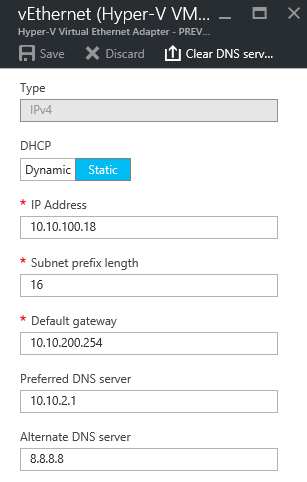
Figura 7 – Gestione Networking
Una delle feature che personalmente apprezzo di più è sicuramente la possibilità di usare PowerShell Remote per eseguire qualsiasi tipo di task, magari tramite script precedentemente creati – figura 8.
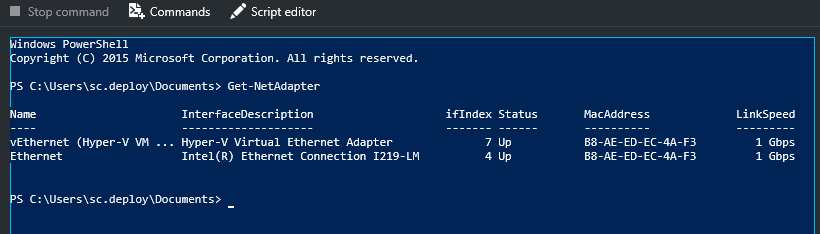
Figura 8 – PowerShell Remote
Hyper-V
Una interessante funzionalità introdotta in SMT è il supporto ad Hyper-V, figura 9, che consente di visualizzare lo stato delle virtual machine ma anche accenderle, spegnerle ed eseguire snapshot. Non è impossibile credere che prossimamente ci sarà la gestione di ambienti in cluster, rendendo Server Management Tool sempre più un punto centrale per la gestione completa degli ambienti IT.
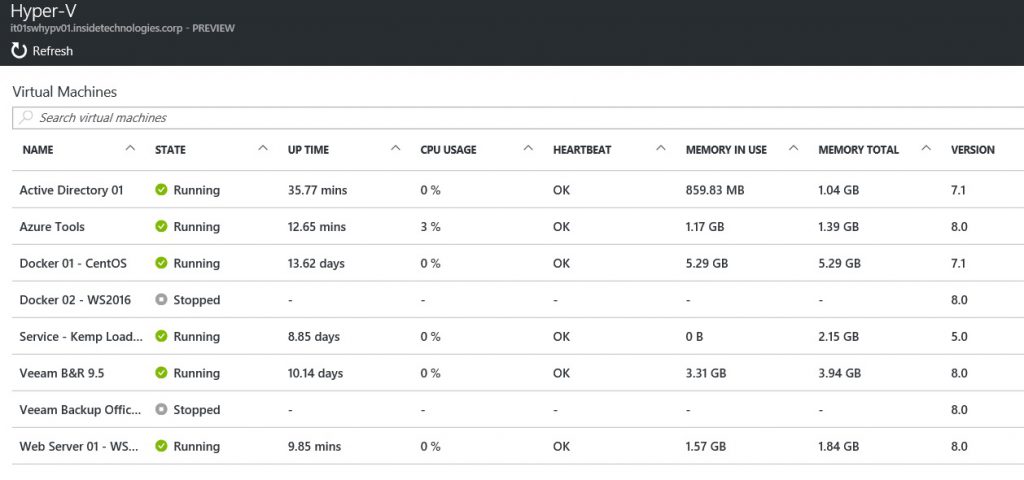
Figura 9 – Hyper-V Management
Conclusioni
Server Management Tools è sicuramente un valido alleato per la gestione dei propri server ma è anche uno strumento da non sottovalutare per tutti coloro che devono fare assistenza remota dai propri clienti e non possono, o non vogliono, esporre l’infrastruttura verso il mondo esterno.